
먼저 그림과 같이 새로운 빈 아트보드를 만들고 브러시 도구를 시작하세요.
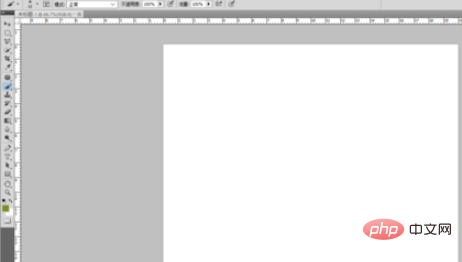
그림과 같은 아이콘을 클릭하면 브러시 끝 세부 설정 도구가 나오며, 그림과 같이 브러시 끝 모양 옵션을 클릭하세요.
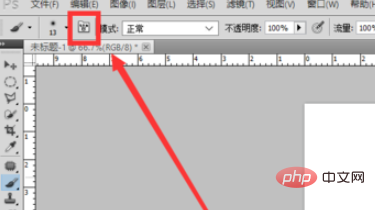
(추천 무료 학습 영상 튜토리얼: ps 영상 튜토리얼)

사진에 보이는 것처럼 빨간색 박스 안에 있는 브러시 끝의 모양을 선택하시면 됩니다. 예를 들어 단풍잎.
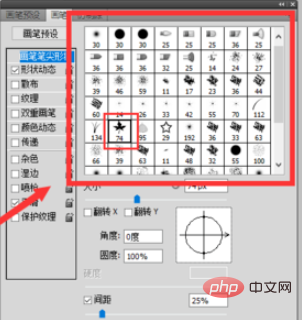
그림과 같이 크기 드래그 바는 펜촉 패턴의 크기를 제어합니다.

Flip x 및 Flip y는 각각 x축을 따라 펜촉 패턴을 왼쪽과 오른쪽으로, y축을 따라 위아래로 뒤집습니다. 그림과 같습니다.
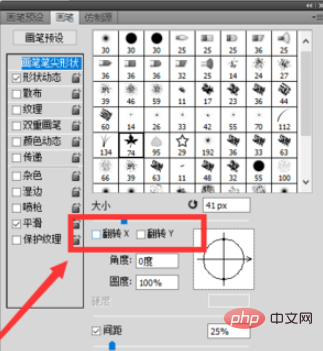
각도는 펜촉 패턴의 회전 각도를 조정하는 데 사용됩니다. 그림과 같이 각도를 수동으로 입력하거나 마우스로 좌표 패턴을 클릭하여 회전할 수 있습니다.
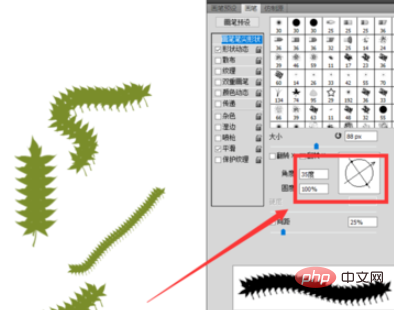
간격은 펜촉 패턴의 간격을 제어할 수 있습니다. 값이 100%보다 크면 펜촉 패턴이 겹치지 않고, 그렇지 않으면 겹치게 됩니다.
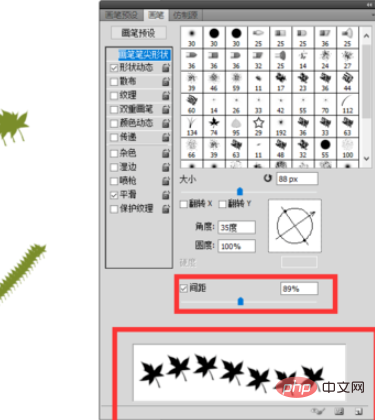
추천 관련 기사 및 튜토리얼: ps tutorial
위 내용은 PS 브러시의 펜촉 모양 설정 방법의 상세 내용입니다. 자세한 내용은 PHP 중국어 웹사이트의 기타 관련 기사를 참조하세요!